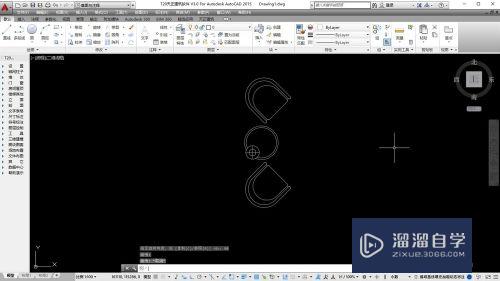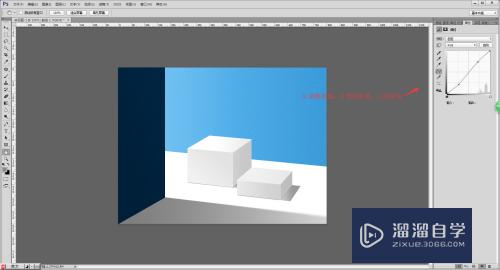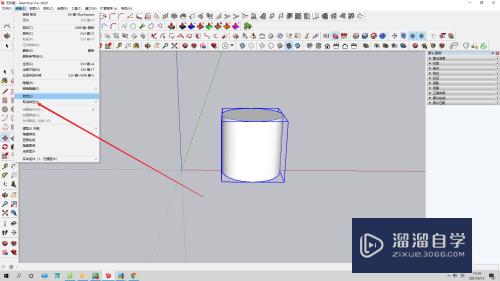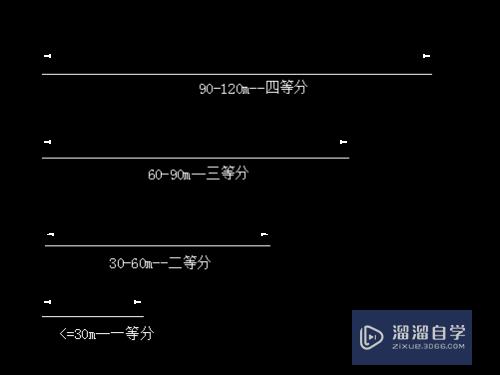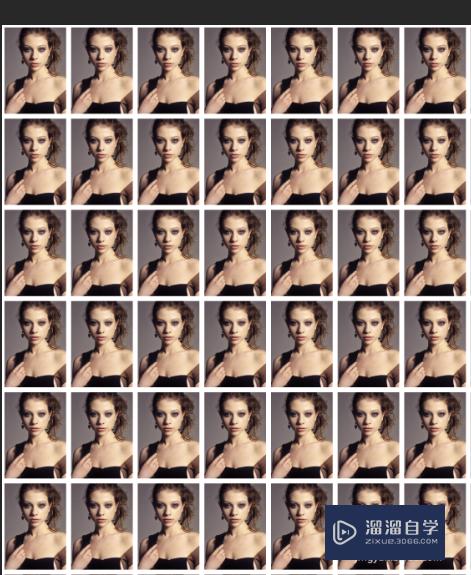天正CAD如何截取详图(天正cad怎么截图)优质
天正CAD常用于建筑大工程的图纸绘制。为了让图纸的各个方位都能够展示。我们需要进行截取更详细的图纸。那么天正CAD如何截取详图?其实天正里面有一个便捷工具。小渲这就来告诉大家。
如果您是第一次学习“CAD”那么可以点击这里。免费观看CAD最新课程>>
工具/软件
硬件型号:联想ThinkPad P14s
系统版本:Windows7
所需软件:CAD2010
方法/步骤
第1步
打开天正电气:绘图工具
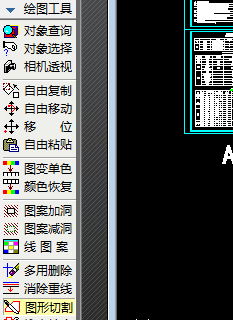
第2步
点击下拉菜单:图形切割
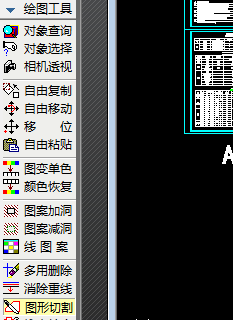
第3步
按照提示操作:
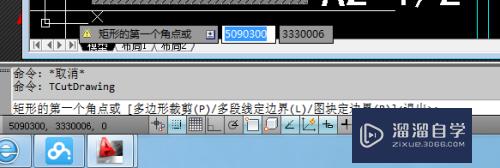
第4步
选定区域:

第5步
移动已经切割的图形范围:

第6步
选定要插入的点

第7步
修剪不需要的图元:

第8步
得到干净的截图:

以上关于“天正CAD如何截取详图(天正cad怎么截图)”的内容小渲今天就介绍到这里。希望这篇文章能够帮助到小伙伴们解决问题。如果觉得教程不详细的话。可以在本站搜索相关的教程学习哦!
更多精选教程文章推荐
以上是由资深渲染大师 小渲 整理编辑的,如果觉得对你有帮助,可以收藏或分享给身边的人
本文标题:天正CAD如何截取详图(天正cad怎么截图)
本文地址:http://www.hszkedu.com/67471.html ,转载请注明来源:云渲染教程网
友情提示:本站内容均为网友发布,并不代表本站立场,如果本站的信息无意侵犯了您的版权,请联系我们及时处理,分享目的仅供大家学习与参考,不代表云渲染农场的立场!
本文地址:http://www.hszkedu.com/67471.html ,转载请注明来源:云渲染教程网
友情提示:本站内容均为网友发布,并不代表本站立场,如果本站的信息无意侵犯了您的版权,请联系我们及时处理,分享目的仅供大家学习与参考,不代表云渲染农场的立场!